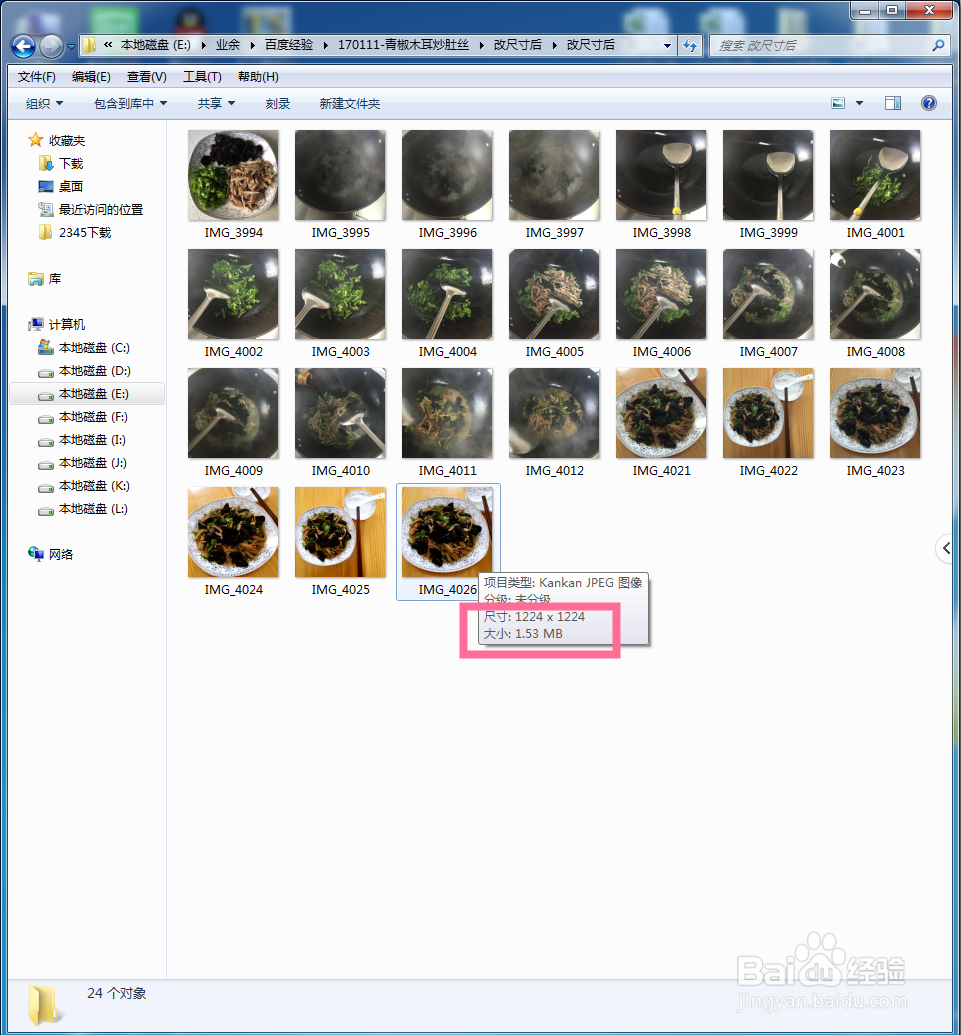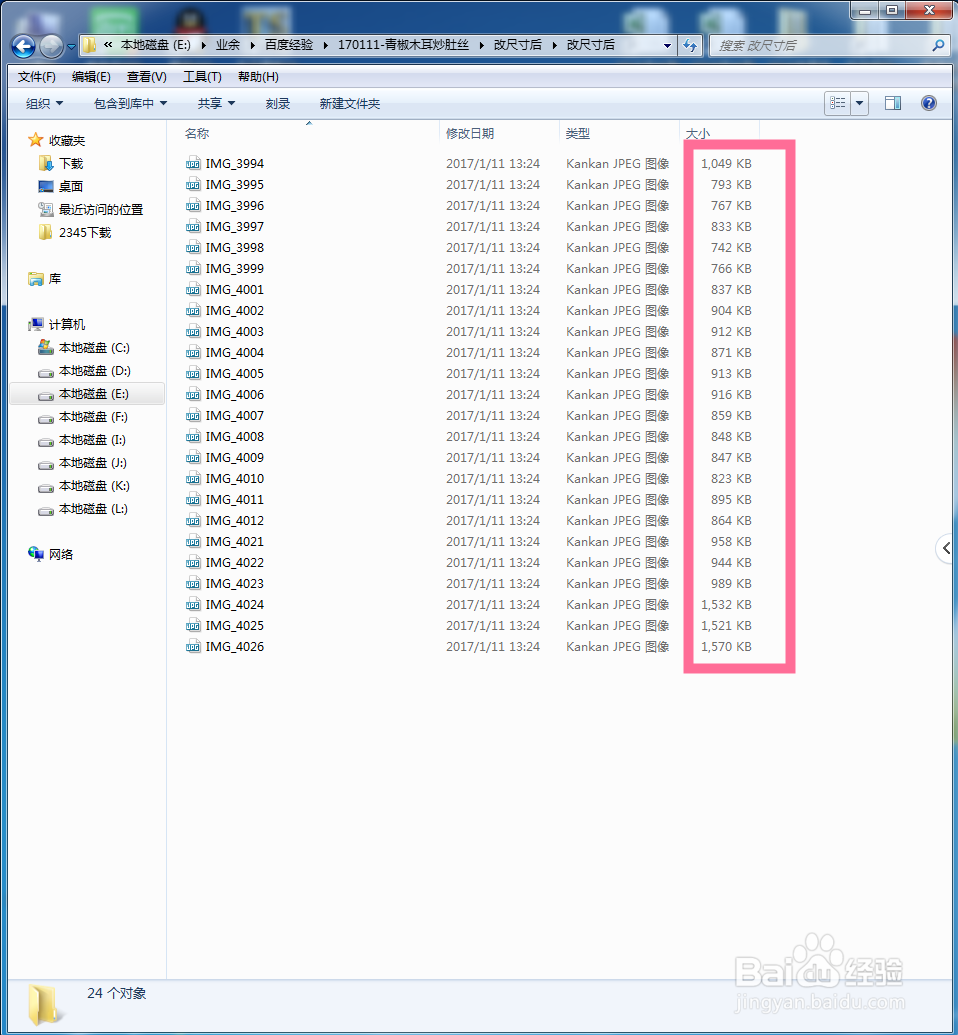1、一批要上传的图片,可以查看属性或者点击图片,可以看出有一些图片大小是大于5M的。
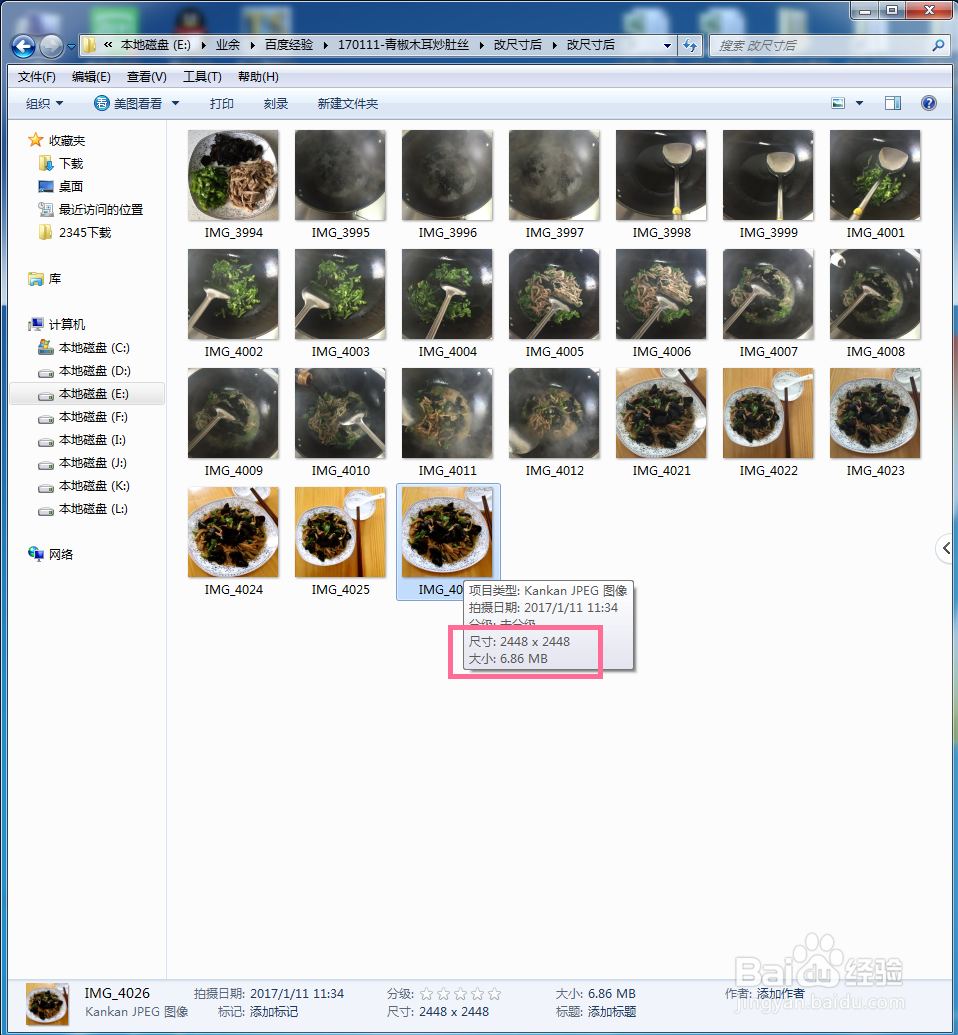
2、选中其中一张图片,将鼠标放到图片下方的位置,出现一个美图看看工具条,点击”美化“,”批量编辑“。

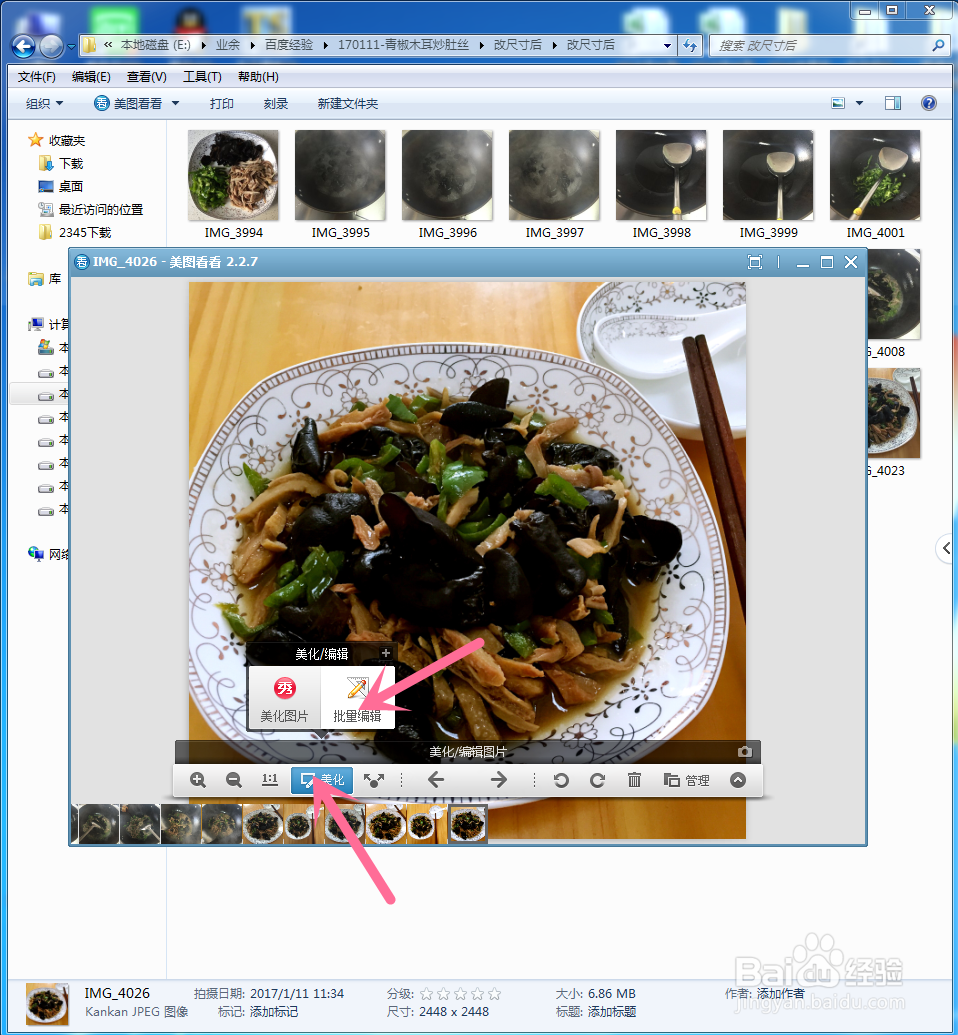
3、打开”批量编辑“的窗口后,点击左上角的”继续添加“按钮,添加其它图片。
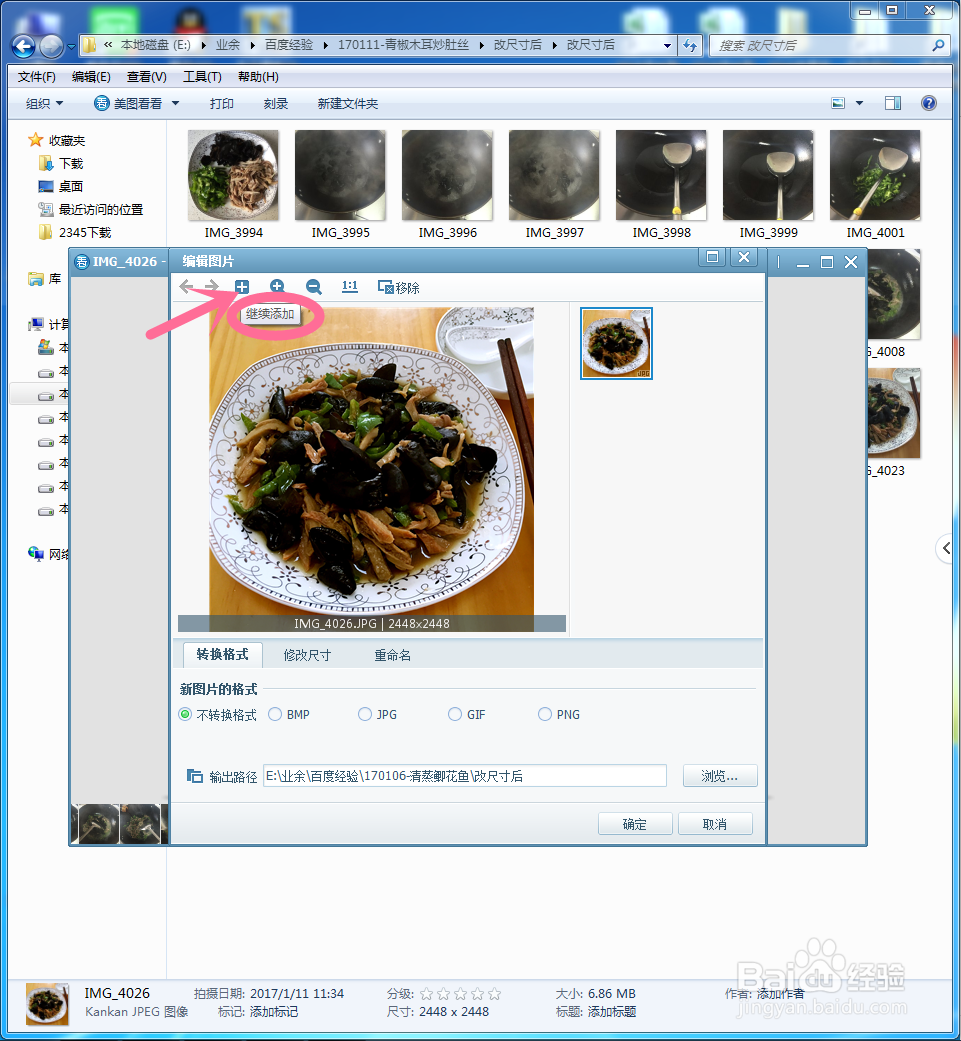
4、找到图片所在文件夹,用”Ctrl“健选中所有需要一起编辑的图片,点击”打开“,就可以看到这些图片都显示在了”批量编辑“窗口的右上方框内。

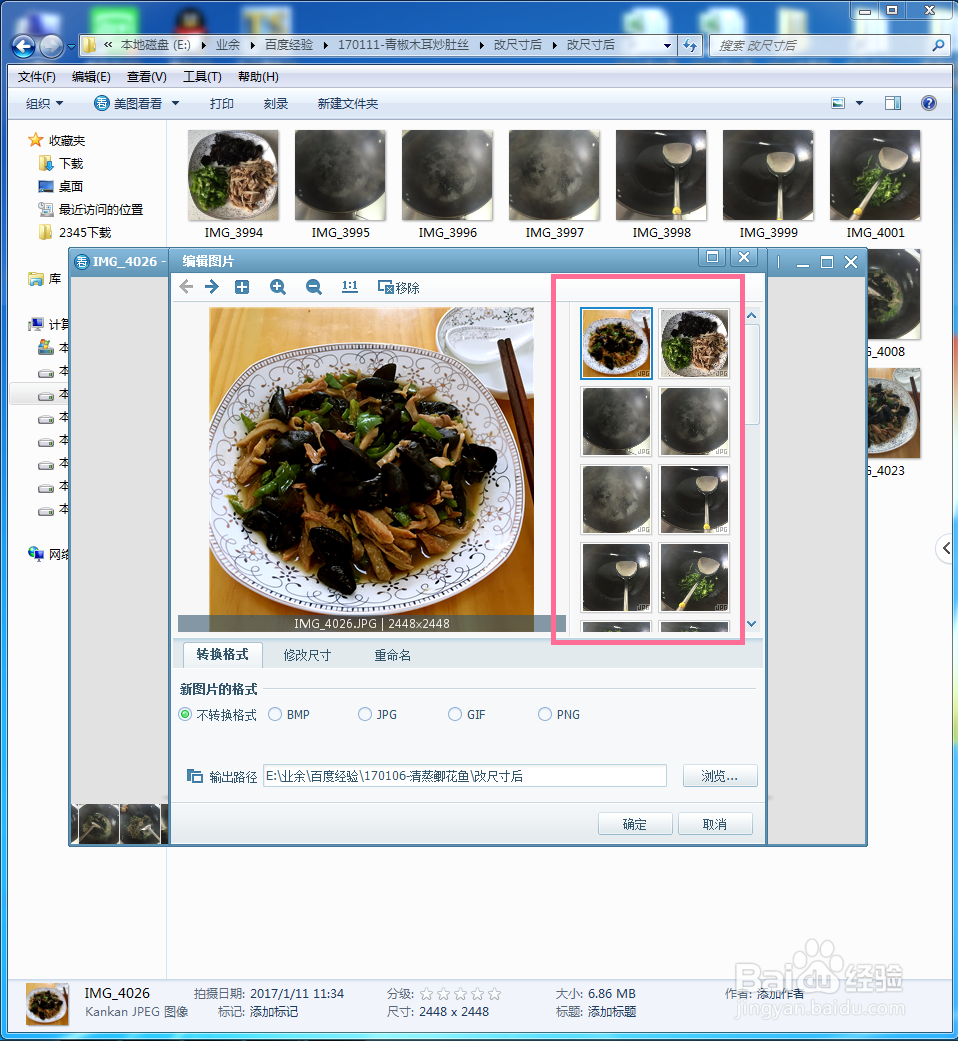
5、点击下方的”修改尺寸“,勾选”保持原图的比例“,填上小的尺寸(一般填一个尺寸,第二个尺寸就会自动显示了),再选好”输出路径“,点击下方”确定“。
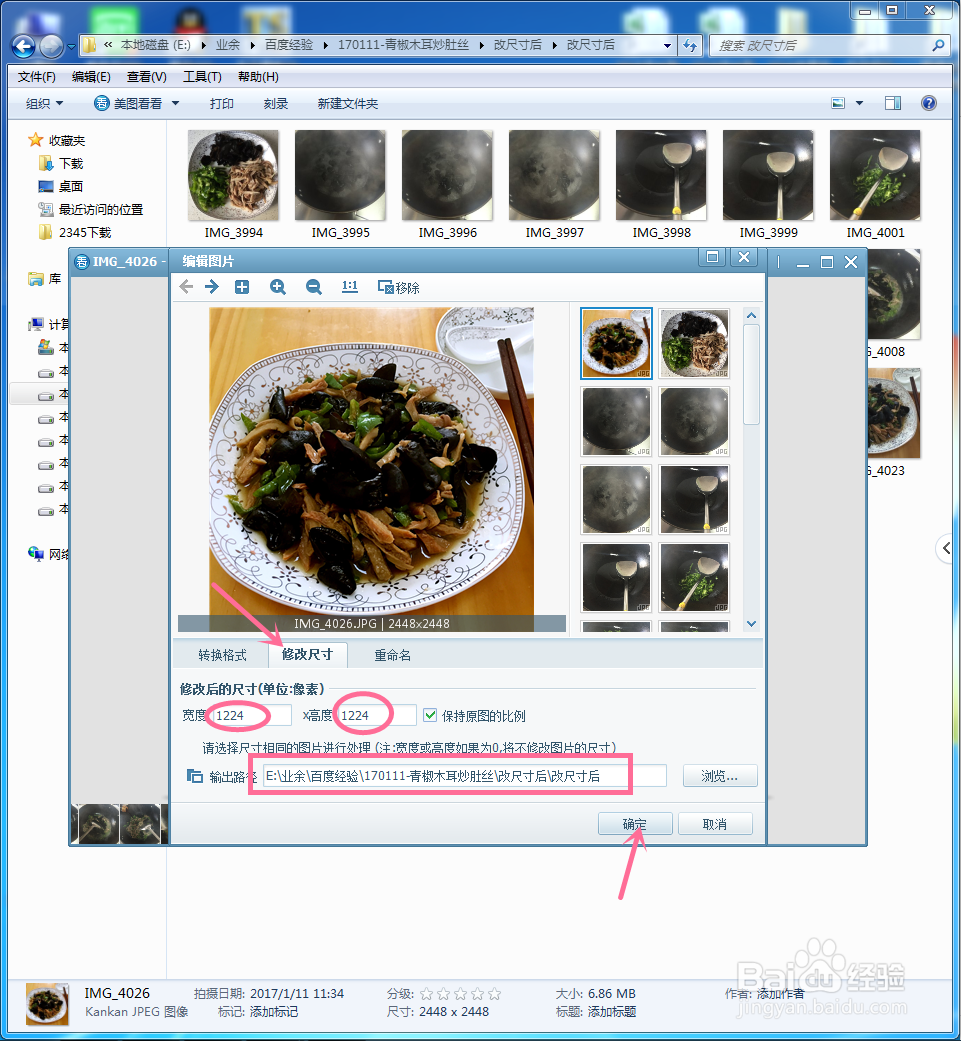
6、出现一个提示”输出目录包含同名文件……“,勾选”本次输出不在询问“,点击”覆盖“或者”自动更名保存“,然后在”批处理完成“窗口中点击”确定“。
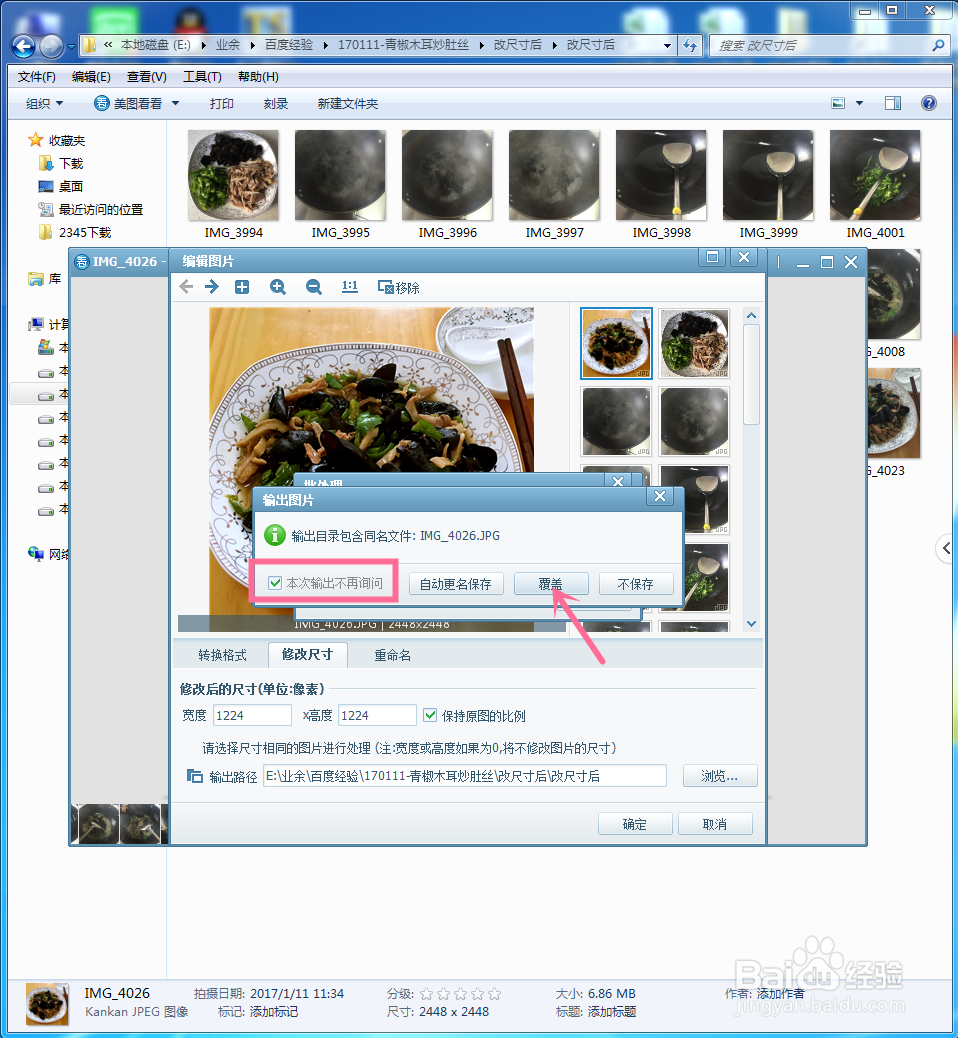
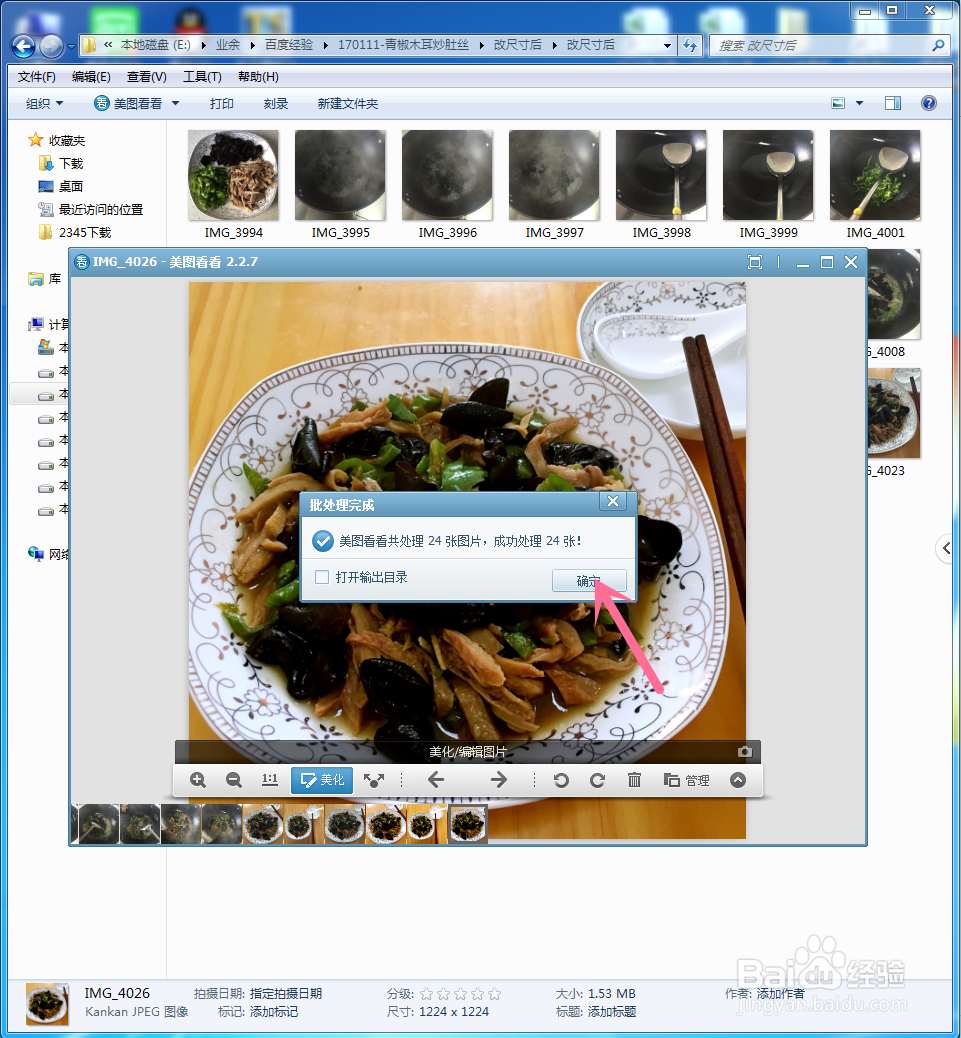
7、完成!下面就可以查看图片属性,这批图片大小已经改好啦。